Forfatter:
Morris Wright
Opprettelsesdato:
24 April 2021
Oppdater Dato:
1 Juli 2024

Innhold
Omegle kan være ganske grovt, og likevel blir brukere utestengt fra tid til annen. Hvis du ikke har tålmodighet til å betjene forbudet ditt, kan du prøve å tvinge en ny IP-adresse fra internettleverandøren din. Du kan også bruke en VPN-tjeneste for å komme rundt forbudet, men dette vil koste deg noen dollar per måned. Dessverre har Omegle ikke lenger et kontaktskjema for å bestride et forbud.
Å trå
Metode 1 av 2: Få en ny offentlig IP-adresse
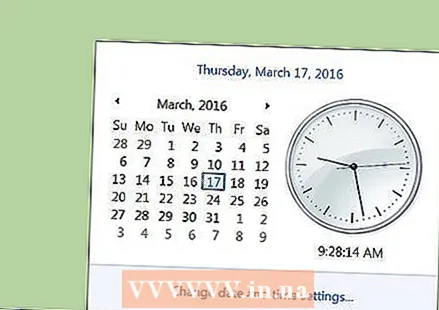 Vent noen dager. Omegle-forbud varer vanligvis ikke lenger enn en uke, så med litt tålmodighet vil forbudet ditt sannsynligvis forsvinne av seg selv. Hvis du ikke kan vente, kan du prøve å få en ny offentlig IP-adresse.
Vent noen dager. Omegle-forbud varer vanligvis ikke lenger enn en uke, så med litt tålmodighet vil forbudet ditt sannsynligvis forsvinne av seg selv. Hvis du ikke kan vente, kan du prøve å få en ny offentlig IP-adresse. 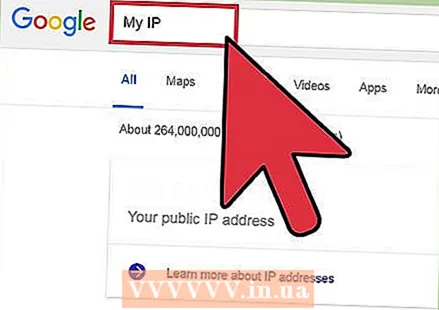 Skriv "min IP" i Google for å finne din nåværende offentlige IP-adresse. Dette er adressen Omegle ser når du kobler til nettstedet, så dette er også adressen de brukte til forbudet ditt.
Skriv "min IP" i Google for å finne din nåværende offentlige IP-adresse. Dette er adressen Omegle ser når du kobler til nettstedet, så dette er også adressen de brukte til forbudet ditt. - Noter denne adressen slik at du senere kan sjekke om den har endret seg.
 Sjekk nettverksmaskinvaren. Denne metoden fungerer best hvis du har et kabel- eller DSL-modem og en separat ruter. Hvis du har en modem-ruterkombinasjon eller et modem som er koblet direkte til datamaskinen din, kan det hende at denne metoden ikke fungerer som den skal. Du trenger også en Ethernet-port på datamaskinen.
Sjekk nettverksmaskinvaren. Denne metoden fungerer best hvis du har et kabel- eller DSL-modem og en separat ruter. Hvis du har en modem-ruterkombinasjon eller et modem som er koblet direkte til datamaskinen din, kan det hende at denne metoden ikke fungerer som den skal. Du trenger også en Ethernet-port på datamaskinen.  Koble modemet fra strømmen. De fleste hjemmeforbindelser har en såkalt dynamisk IP-adresse. Dette betyr at Internett-leverandøren vil tilordne en tilfeldig IP-adresse innen et bestemt område til hvert modem som gjenkjennes av nettverket. Å tilbakestille modemet er derfor en måte å koble en ny IP-adresse til internettforbindelsen din.
Koble modemet fra strømmen. De fleste hjemmeforbindelser har en såkalt dynamisk IP-adresse. Dette betyr at Internett-leverandøren vil tilordne en tilfeldig IP-adresse innen et bestemt område til hvert modem som gjenkjennes av nettverket. Å tilbakestille modemet er derfor en måte å koble en ny IP-adresse til internettforbindelsen din. - Ikke alle har en dynamisk IP-adresse, men de fleste hjemmebrukere har det. Hvis denne metoden ikke fungerer, kan du hoppe til neste avsnitt.
 Koble modemet fra ruteren. En dynamisk IP-adresse tilordnes vanligvis når modemet gjenkjenner en ny MAC-adresse. Du skal nå koble modemet direkte til datamaskinen din, i stedet for til ruteren din, noe som gir modemet en ny MAC-adresse: den til datamaskinen din.
Koble modemet fra ruteren. En dynamisk IP-adresse tilordnes vanligvis når modemet gjenkjenner en ny MAC-adresse. Du skal nå koble modemet direkte til datamaskinen din, i stedet for til ruteren din, noe som gir modemet en ny MAC-adresse: den til datamaskinen din.  La modemet være frakoblet i en time. Noen ganger får du en ny IP-adresse innen 30 sekunder, og noen ganger tar det en time eller to. Ventetiden avhenger av policyen til din ISP.
La modemet være frakoblet i en time. Noen ganger får du en ny IP-adresse innen 30 sekunder, og noen ganger tar det en time eller to. Ventetiden avhenger av policyen til din ISP.  Koble modemet direkte til datamaskinen. Bruk en Ethernet-kabel og koble modemet direkte til Ethernet-porten på datamaskinen.
Koble modemet direkte til datamaskinen. Bruk en Ethernet-kabel og koble modemet direkte til Ethernet-porten på datamaskinen. - Koble også fra trådløse nettverk på datamaskinen.
 Koble modemet til strømnettet igjen. Koble modemet til igjen og vent noen minutter på at det skal starte opp og koble til. Datamaskinen din får nå internettforbindelsen direkte fra modemet.
Koble modemet til strømnettet igjen. Koble modemet til igjen og vent noen minutter på at det skal starte opp og koble til. Datamaskinen din får nå internettforbindelsen direkte fra modemet. 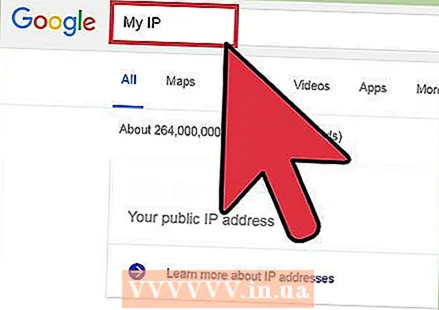 Sjekk den offentlige IP-adressen din igjen ved å skrive "min IP" på Google. Hvis IP-adressen din nå er annerledes enn den var før, har du nettopp endret den offentlige IP-adressen din. Hvis adressen fremdeles er den samme, kan du prøve en VPN.
Sjekk den offentlige IP-adressen din igjen ved å skrive "min IP" på Google. Hvis IP-adressen din nå er annerledes enn den var før, har du nettopp endret den offentlige IP-adressen din. Hvis adressen fremdeles er den samme, kan du prøve en VPN.  Koble modemet til ruteren din på nytt hvis du vil fornye IP-adressen din en gang til. Hvis metoden ovenfor fungerer for deg, kan du få en ny dynamisk IP-adresse ved å gå gjennom de samme trinnene og koble modemet til ruteren på nytt. Dette vil gi routerens MAC-adresse til modemet ditt, som vil gi deg en ny IP-adresse. Du kan fortsette å bytte frem og tilbake hver gang du vil ha en ny IP-adresse.
Koble modemet til ruteren din på nytt hvis du vil fornye IP-adressen din en gang til. Hvis metoden ovenfor fungerer for deg, kan du få en ny dynamisk IP-adresse ved å gå gjennom de samme trinnene og koble modemet til ruteren på nytt. Dette vil gi routerens MAC-adresse til modemet ditt, som vil gi deg en ny IP-adresse. Du kan fortsette å bytte frem og tilbake hver gang du vil ha en ny IP-adresse.
Metode 2 av 2: Bruk et VPN
 Finn en rask og pålitelig VPN. VPN-er ("Virtual Private Network") maskerer IP-adressen din ved å omdirigere internettrafikken din via en server på et annet sted. Så Omegle vil tro at du kobler til som VPN-server, i stedet for fra hjemmenettverket. VPN-tjenester reduserer ofte Internett-hastigheter, så prøv å finne en med rask tilkobling. Dette er spesielt viktig for videochat. VPN koster penger, men du får vanligvis pengene tilbake hvis tjenesten viser seg å ikke fungere med Omegle.
Finn en rask og pålitelig VPN. VPN-er ("Virtual Private Network") maskerer IP-adressen din ved å omdirigere internettrafikken din via en server på et annet sted. Så Omegle vil tro at du kobler til som VPN-server, i stedet for fra hjemmenettverket. VPN-tjenester reduserer ofte Internett-hastigheter, så prøv å finne en med rask tilkobling. Dette er spesielt viktig for videochat. VPN koster penger, men du får vanligvis pengene tilbake hvis tjenesten viser seg å ikke fungere med Omegle. - Populære VPN-tjenester inkluderer IPVanish, ExpressVPN og HideMyAss.
- Du kan også prøve å komme med gratis proxy-nettsteder på Omegle, men de fleste av dem vil allerede være utestengt. Hvis du fremdeles vil prøve dette, se Bruke en proxy for mer informasjon.
- Hvis du ofte blir utestengt, er dette ikke den mest økonomiske tilnærmingen. Du bør prøve å endre IP-adressen din med metoden ovenfor.
 Registrer deg for VPN-tjenesten. Når du registrerer deg, vil du motta et brukernavn og passord. Du trenger dette for å kunne koble til VPN.
Registrer deg for VPN-tjenesten. Når du registrerer deg, vil du motta et brukernavn og passord. Du trenger dette for å kunne koble til VPN.  Finn listen over VPN-serveradresser. VPN-tjenesten din skal ha en liste over adresser du kan koble til. Du finner den vanligvis på "støtte" -siden eller i velkomst-e-posten.
Finn listen over VPN-serveradresser. VPN-tjenesten din skal ha en liste over adresser du kan koble til. Du finner den vanligvis på "støtte" -siden eller i velkomst-e-posten.  Koble til VPN-en din. Prosessen for å koble til et VPN avhenger av operativsystemet ditt:
Koble til VPN-en din. Prosessen for å koble til et VPN avhenger av operativsystemet ditt: - Windows - Høyreklikk på nettverksikonet i verktøylinjen og velg "Network and Sharing Center". Klikk deretter på "Sett opp en ny forbindelse eller nettverk", og velg "Koble til en arbeidsplass" fra listen over alternativer. Klikk på "Bruk min internettforbindelse (VPN)". Skriv inn VPN-serveradressen, etterfulgt av brukernavnet og passordet ditt.
- Mac - Klikk på Apple-menyen og velg "Systemvalg". Klikk deretter på "Nettverk" -alternativet. Klikk på "+" -knappen nederst i listen over nettverk. Velg "VPN" fra grensesnittmenyen. Klikk "Opprett" og velg deretter din nye VPN-tilkobling fra listen over nettverk. Skriv inn VPN-serveradressen, brukernavnet og passordet ditt. Klikk på "Koble til" for å koble til VPN-en.
 Gå til Omegle-nettstedet. Du bør ikke lenger bli utestengt fra Omegle, forutsatt at du er riktig koblet til VPN-en din. Hvis du fremdeles er utestengt, sjekk nettverkstilkoblingen din for å sikre at du virkelig er koblet til VPN og ikke ditt normale nettverk.
Gå til Omegle-nettstedet. Du bør ikke lenger bli utestengt fra Omegle, forutsatt at du er riktig koblet til VPN-en din. Hvis du fremdeles er utestengt, sjekk nettverkstilkoblingen din for å sikre at du virkelig er koblet til VPN og ikke ditt normale nettverk. - Hvis du blir utestengt igjen, må du endre VPN-serveren din til en annen på listen.
Tips
- Hvis ingenting virkelig fungerer, og IP-adressen din fortsatt er utestengt fra Omegle, kan du prøve noen få alternative nettsteder som tilbyr lignende tjenester. Noen alternativer er:
- Chatroulette: http://chatroulette.com/
- Camzap: http://www.camzap.com/
- Chatrandom: http://chatrandom.com/
Advarsler
- Les Omegles vilkår for bruk for å unngå brudd.
- Oversatt fra Omegle-nettstedet: "Ikke bruk Omegle hvis du er under 13 år. Hvis du er under 18 år, bruk det bare med tillatelse fra en forelder eller foresatt. Forbudt på Omegle er: å sende bilder av nakenhet, seksuelt trakassere andre, publisere andres private informasjon, krenke immaterielle rettigheter og annen upassende eller ulovlig oppførsel. Forstå at menneskelig atferd i utgangspunktet er ute av kontroll, at menneskene du møter på Omegle kan oppføre seg upassende, og at de alene er ansvarlige for sin egen oppførsel. Bruk Omegle på egen risiko. Koble fra hvis noen gjør deg ukomfortabel. Du kan nektes tilgang til Omegle på grunn av upassende oppførsel eller av annen grunn. "
- Selv om det er mulig at du har blitt utestengt fra Omegle vilkårlig og uten grunn, er det visse atferd som bryter med Omegles vilkår og betingelser, og kan dermed føre til et gyldig forbud. Ikke bruk støtende språk eller bilder hvis du vil unngå forbud så mye som mulig. Ikke send spam til de du snakker med.



